بسم الله الرحمن الرحيم ...
هذا اول موضوع لي بقسم التكنلوجيا اتمنى يعجبكم ...
المتطلبات: برنامج فوتوشوب وصورة وجه ...
ملاحضه: انا راح اشرح الطريقه بدون ما اشرح اي تفاصيل عن برنامج الفوتوشوب وأوامره ...
اللي يبي يتعلم الفوتوشوب يسأل العم قوقل وماراح يقصر ...
ملاحظه: اذا كنت تستخدم صوره ملونه حولها إلى ابيض واسود عشان يظبط التأثير عليها
بس من تفتح الصوره داخل الفوتوشوب اظغط على مفتاح Shift و Ctrl وحرف U وراح تصير ابيض واسود .
ملاحظه مهمه: اذا اخطأت بأمر معين او خربت ملامح الصوره
اظغط على كلمة Windows اللي فوق واختار منها History
راح تبطل معاك نافذه صغيره فيها لسته بكل شي سويته بالصوره
اذا تبي تعدل الخطأ اللي سويته اظغط على آخر اسم داخل النافذه
رايت كلك عليه واختار Delete والفوتوشوب راح يمسح آخر خطأ او آخر تعديل سويته
ويرجع الصوره مثل ماكانت قبل الخطأ او التعديل !
---------------------------------------------------
الصوره اللي راح نستخدمها بالبرنامج:

انسخ الصوره بجهازك وشغل برنامج الفوتوشوب .
وانت بالفوتوشوب اظغط على مفتاح Ctrl وحرف O من الكيبورد يفتح معاك مربع يطلب الصوره
اختار الصوره اللي حفظتها بجهازك ( الصوره اللي فوق ) ...
الحين والصوره داخل الفوتوشوب نظغط على حرف W بالكيبورد عشان نستعمل اداة التحديد
بعد ماظغطنا على حرف W نظغط بالماوس على صورة الوجه ونحدد المكان اللي نبي نظلله
راح نبدأ من الخشم ونحرك الماوس على باقي الوجه لين مانظلل إلى اطراف الوجه
من الشعر إلى الرقبه ومن الأذن اليمين إلى اليسار ...
بعد التظليل راح يكون شكل الصوره بهالشكل:
نلاحظ خطوط التحديد على اطراف الوجه:

الحين من الكيبورد نظغط على مفتاح Shift و Ctrl وحرف J
راح نشوف البرنامج قص صورة الوجه اللي ظللناها وحطها بملف جديد بنافذة ال Layers
( اذا ماتشوف نافذة Layers على يمين البرنامج تحت اظغط على مفتاح F7 من الكيبورد ) وراح تطلع معاكم النافذه وفيها الصور .
الحين نبي نسوي نسخه من صورة الوجه اللي ظللناها بالبرنامج:
من نافذة ال Layers نظغط بالماوس على صورة الوجه المقطوع اعتقد اسمها Layer 1
ومن الكيبورد نظغط على مفتاح Ctrl وحرف J وراح نشوف البرنامج سوى نسخه ثانيه من الصوره
 نغير اسامي الصورتين اللي فوق إلى رقم 1 و 2 ( اظغط على اسم الصوره بالماوس مرتين وغير الأسم )
نغير اسامي الصورتين اللي فوق إلى رقم 1 و 2 ( اظغط على اسم الصوره بالماوس مرتين وغير الأسم )
الحين من نافذة الـ Layers نظغط بالماوس ظغطه وحده على الصوره رقم 1 عشان نظللها
وبعدها نظغط على مفتاح Ctrl وحرف U بالكيبورد راح يفتح معانا مربع الألوان Hue/Saturation
داخل هالمربع نشوف على الزاويه اليمين تحت في مربع صغير اسمه Colorize نظغط عليه بالماوس وراح تصير عليه علامة صح .
الحين نغير عدادات الألوان حسب الترتيب التالي:
مربع الألوان الأول نكتب فيه الرقم 195
والثاني نكتب فيه الرقم 15
والثالث نخليه 0
ونظغط اوكي
-------------
نسوي نفس الطريقه بالصوره رقم 2
من نافذة الـ Layers نظغط على الصوره رقم 2 بالماوس مره وحده عشان نظللها
بعدها نظغط على مفتاح Ctrl وحرف U من الكيبورد
يفتح معانا مربع الألوان Hue/Saturation ونحط صح على المربع الصغير Colorize
وبعدها نحدد الألوان حسب الترتيب التالي:
اللون الأول نكتب فيه 150
اللون الثاني نكتب فيه 15
والثالث نخليه 0
ونظغط اوكي .
---------------
راح يتغير معانا لون الصوره لمثل هذا اللون .

الحين نتأكد انه الصوره رقم 2 مظلله او نظغط عليها بالماوس مره وحده عشان نظللها
ومن الكيبورد نظغط على مفتاح Ctrl وحرف J عشان نسوي منها نسخه ثانيه
بعدها راح نشوف النسخه الجديده فوق الصور رقم 2
نظغط على اسم الصوره الجديده مرتين بالماوس ونغير اسمها لرقم 3
وبعدها نظغط على صورة العين الصغيره الموجوده على يسار الصوره رقم 3 من نافذة ال Layers
عشان نخفيها بشكل مؤقت مثل ماهو واضح بالصوره اللي تحت

---------------------------------------
الحين نظغط على الصوره رقم 2 بالماوس مره وحده عشان نظللها مثل ماهو واضح تحت

الحين نروح لقائمة الفوتوشوب فوق ونظغط على Layer ونختار من القائمه Layer Style
ومن القائمه الصغيره نختار Pattern Overlay .
راح يفتح معانا مربع الأشكال عشان نختار منه الشكل اللي نبيه .
نلاحظ في صوره صغيره بوسط المربع وعلى الطرف اليسار للصوره في سهم صغير نظغط على السهم الصغير
راح يفتح معانا مربع فيه مجموعة صور وعلى يسار هالصور في سهم صغير ثاني
نظغط على السهم وراح تطلع معانا قائمه بأسماء الأشكال نختار منها Rock Patterns
مثل ماهو واضح بالصوره اللي تحت:
السهم الأول ( بالدائره البيضه ) السهم الثاني ( بالدائره الحمره ) واسم الأشكال باللون الأزرق

بعدها يطلع معانا مستطيل فيه ثلاث اختيارات ( نظغط على على OK )
الحين نختار الصوره اللي لونها احمر مثل الصوره اللي فوق:
نشوف فوق الصوره فيه اختيار اسمه Blend Mode وعلى يمينه فيه مستطيل وسهم صغير
نظغط على السهم الصغير ونختار من القائمه كلمة Color Burn مثل ماهو واضح بالصوره تحت:

-------------------------------------------------------------------
نظغط اوكي
راح نشوف ملامح الصوره تغيرت لمثل الصوره اللي تحت:

الحين نرجع لنافذة الـ Layers اللي فيها الصور ونظغط على الصوره رقم 2 مره وحده بالماوس
عشان نتأكد انها مظلله .
نشوف نافذة ال Layers تبدأ بكلمة Layers وتحتها نشوف الصور
الحين تحت كلمة Layers مباشره نشوف مستطيل ابيض صغير مكتوب عليه Normal
وعلى يساره في كلمة Opacity وعندها مربع صغير مكتوب عليها %100
نظغط على كلمة Normal راح تطلع معانا قائمة اسامي نختار منها كلمة Screen
ونغير الرقم الموجود عند Opacity من %100 إلى %65 مثل ماهو واضح بالصوره اللي تحت:
اول اختيارين موجودين بأول الصوره:

--------------------------------------
بعدها راح نشوف الصوره تغيرت معانا وصار شكلها مقارب للصوره اللي تحت:

-------------------------------------------------
الحين من نافذة الـ Layers نظغط على الصوره رقم 3 ( اللي شلنا منها العين )
ونظغط على مربع صورة العين الصغيره اللي على يسار الصوره عشان نعرضها ونعدل عليها .

بعدها راح تتغير معانا الصوره بالفوتوشوب إلى نفس الصوره اللي تحت:

الحين نظغط على الصوره رقم 3 عشان نتأكد انها مظلله مثل اللي تحت:

نروح من قائمة الفوتوشوب فوق ونظغط على كلمة Layer ومن القائمه نختار Layer Style
ومن القائمه الصغيره نختار Pattern Overlay ( نسوي مثل ماسوينا بالصوره رقم 2 )
راح يفتح معانا مربع الأشكال نظغط على السهم الصغير على يسار الصوره الصغيره
يفتح معانا مربع فيه اشكال ونظغط على السهم الصغير الثاني ونختار من القائمه Texture Fill
مثل اللي بالصوره اللي تحت:

نختار من الأشكال الصوره الموجوده عاليسار فوق ( صورة الغيوم )
ونظغظ على المستطيل الصغير الأبيض اللي فوق صورة الغيوم اللي عند Blend Mode
راح تطلع لنا قائمه فيها اسماء نختار منها Color Burn
نفس الصوره اللي تحت:

راح نلاحظ تغير شكل الصوره إلى شي مقارب للصوره اللي تحت:

الحين نسوي مثل ماسوينا بالصوره رقم 2:
من نافذة الـ Layers اللي فيها الصور نظغط على الصوره رقم 3 عشان نتأكد انها مظلله
ومن تحت كلمة Layers الموجوده بأول النافذه نشوف تحتها مستطيل ابيض مكتوب عليه Normal
نظغط على Normal وراح تطلع معانا قائمه فيها اسماء نختار منها كلمة Screen
وعلى يمين الكلمه نشوف مربع مكتوب عليه Opacity وفيه رقم %100
نغير الرقم إلى 25
مثل ماهو واضح تحت:
الـ Opacity 25 والمود Screen

راح يتغير معانا شكل الصوره إلى:

------------------------------------------------
الحين خلصنا من الوجه ولكن بقى عندنا صورة الخلفيه لونها ابيض واسود ولازم نغيره إلى لون يناسب الصوره.
من نافذة ال Layers نظغط على الصوره اللي تحت تلقون اسمها Background
نظغط عليها بالماوس مره وحده عشان نظللها ومن الكيبورد نظغط على مفتاح Ctrl وحرف U
يفتح معانا مربع الألوان Hue/Saturation ونظغط على المربع الصغير اللي بالزاويه اللي اسمه Colorize
وبعدها نغير باللون الأول والثاني والثالث على حسب اللي يناسبكم او يناسب الوان الصوره
اللي انتو تستخدمونها .
بعدها نظغط اوكي
الحين نبي ندمج كل الصور بصوره وحده عشان نضيف عليهم التأثير الأخير:
من قائمة الفوتوشوب فوق نظغط على كلمة Layer راح تطلع معانا قائمة اختيارات
نختار منها كلمة Flatten Image وراح نلاحظ انه كل الصور صارو صوره وحده بنافذة الـ Layers
الحين من قائمة الفوتوشوب نظغط على كلمة Filters فوق ونختار منها Sharpen ومنها نختار Unsharp Mask
ونظبط ارقام الفلتر نفس اللي بالصوره:

انتهى الشرح
--------------------------------------------------------------
الحين خلونا نشوف الفرق بالصوره الأصليه والصوره اللي سويناها بالفوتوشوب:


----------------------------------------------------------------------------------------------------
طبعا هذي من اسخف مميزات الفوتوشوب ( ماستخدمنا الا صوره وحده وجم ميزه بسيطه )
ولايخفا عليكم انه 90% من الأعلانات بالعالم تستخدم الفوتوشوب مع تأثرات اضافيه
مثل مانشوف في بوسترات الأفلام او الألبومات الغنائيه ودعايات المنتجات ومحلات التصوير الخ ...
.
.
.
.
.
.
.
.
.
.
.
.
.
.
.
.
.
.
.
.
.
بالدروس القادمه انشالله راح اشرح اكثر من طريقه بإستخدام الفوتوشوب
على سبيل المثال راح نشوف شلون نحول الممثله كاثرين جونز إلى شبح


او شلون نحول الممثله الحلوه كيتي هولمز :فلب_مكسور: من بنت إلى عجوز
ونقرا مستقبلها ونعرف شلون راح يكون شكلها بعد 35 سنه


وشلون نكشف الممثل توم كروز واللي طلع بالنهايه مخلوق فضائي


كل هذا راح نتعلمه عن قريب انشالله وغيرهم من الدروس مثل تصميم بطاقات المعايده
او تصميم الرموز او مزج صور مختلفه بصوره وحده او تصميم صور متحركه
او تأثيرات النصوص والكلام وتصميم صور ثلاثية الأبعاد 3D وغيرها من المميزات الكثيره
اللي بالفوتوشوب راح نتعلمها انشالله ولكن ( أذا كان في اقبال ) انا حاضر
اما اذا ماكان في احد مهتم اسمحولي ماراح اكمل عشان ماضيع وقتي عالفاضي
وبالنسبه للأخوان والأخوات اللي مايعرفون شي بالفوتوشوب وودهم يتعلمون
اتمنى منهم يروحون لحبيب شعوب العالم العم الكبير قوقل ويسألونه عن شرح الفوتوشوب او شرح اساسيات الفوتوشوب وانشالله راح يتعلمون الأساسيات ( وهي بسيطه ترى )
اما الباقي خلوه على الشرح او حتى اذا ماتعرفون شي بالفوتوشوب بس طبقو الخطوات مثل الشرح
ومع الأيام راح تتعلمون ...
اذا في بدليات او اخطاء املاءيه بالموضوع طوفوها لأني سهران
لايطلع لي واحد ويسوي نفسه مدرس لغه عربيه وينسى الموضوع كله ويقعد يعدل بالاخطاء
ويذكرنا بحصة الاملاء ... وع :باكي:
اتمنى عجبكم الشرح وآسف على الأطاله
واي سؤال انا حاضر :وردة:
هذا اول موضوع لي بقسم التكنلوجيا اتمنى يعجبكم ...
المتطلبات: برنامج فوتوشوب وصورة وجه ...
ملاحضه: انا راح اشرح الطريقه بدون ما اشرح اي تفاصيل عن برنامج الفوتوشوب وأوامره ...
اللي يبي يتعلم الفوتوشوب يسأل العم قوقل وماراح يقصر ...
ملاحظه: اذا كنت تستخدم صوره ملونه حولها إلى ابيض واسود عشان يظبط التأثير عليها
بس من تفتح الصوره داخل الفوتوشوب اظغط على مفتاح Shift و Ctrl وحرف U وراح تصير ابيض واسود .
ملاحظه مهمه: اذا اخطأت بأمر معين او خربت ملامح الصوره
اظغط على كلمة Windows اللي فوق واختار منها History
راح تبطل معاك نافذه صغيره فيها لسته بكل شي سويته بالصوره
اذا تبي تعدل الخطأ اللي سويته اظغط على آخر اسم داخل النافذه
رايت كلك عليه واختار Delete والفوتوشوب راح يمسح آخر خطأ او آخر تعديل سويته
ويرجع الصوره مثل ماكانت قبل الخطأ او التعديل !
---------------------------------------------------
الصوره اللي راح نستخدمها بالبرنامج:

انسخ الصوره بجهازك وشغل برنامج الفوتوشوب .
وانت بالفوتوشوب اظغط على مفتاح Ctrl وحرف O من الكيبورد يفتح معاك مربع يطلب الصوره
اختار الصوره اللي حفظتها بجهازك ( الصوره اللي فوق ) ...
الحين والصوره داخل الفوتوشوب نظغط على حرف W بالكيبورد عشان نستعمل اداة التحديد
بعد ماظغطنا على حرف W نظغط بالماوس على صورة الوجه ونحدد المكان اللي نبي نظلله
راح نبدأ من الخشم ونحرك الماوس على باقي الوجه لين مانظلل إلى اطراف الوجه
من الشعر إلى الرقبه ومن الأذن اليمين إلى اليسار ...
بعد التظليل راح يكون شكل الصوره بهالشكل:
نلاحظ خطوط التحديد على اطراف الوجه:

الحين من الكيبورد نظغط على مفتاح Shift و Ctrl وحرف J
راح نشوف البرنامج قص صورة الوجه اللي ظللناها وحطها بملف جديد بنافذة ال Layers
( اذا ماتشوف نافذة Layers على يمين البرنامج تحت اظغط على مفتاح F7 من الكيبورد ) وراح تطلع معاكم النافذه وفيها الصور .
الحين نبي نسوي نسخه من صورة الوجه اللي ظللناها بالبرنامج:
من نافذة ال Layers نظغط بالماوس على صورة الوجه المقطوع اعتقد اسمها Layer 1
ومن الكيبورد نظغط على مفتاح Ctrl وحرف J وراح نشوف البرنامج سوى نسخه ثانيه من الصوره

الحين من نافذة الـ Layers نظغط بالماوس ظغطه وحده على الصوره رقم 1 عشان نظللها
وبعدها نظغط على مفتاح Ctrl وحرف U بالكيبورد راح يفتح معانا مربع الألوان Hue/Saturation
داخل هالمربع نشوف على الزاويه اليمين تحت في مربع صغير اسمه Colorize نظغط عليه بالماوس وراح تصير عليه علامة صح .
الحين نغير عدادات الألوان حسب الترتيب التالي:
مربع الألوان الأول نكتب فيه الرقم 195
والثاني نكتب فيه الرقم 15
والثالث نخليه 0
ونظغط اوكي
-------------
نسوي نفس الطريقه بالصوره رقم 2
من نافذة الـ Layers نظغط على الصوره رقم 2 بالماوس مره وحده عشان نظللها
بعدها نظغط على مفتاح Ctrl وحرف U من الكيبورد
يفتح معانا مربع الألوان Hue/Saturation ونحط صح على المربع الصغير Colorize
وبعدها نحدد الألوان حسب الترتيب التالي:
اللون الأول نكتب فيه 150
اللون الثاني نكتب فيه 15
والثالث نخليه 0
ونظغط اوكي .
---------------
راح يتغير معانا لون الصوره لمثل هذا اللون .

الحين نتأكد انه الصوره رقم 2 مظلله او نظغط عليها بالماوس مره وحده عشان نظللها
ومن الكيبورد نظغط على مفتاح Ctrl وحرف J عشان نسوي منها نسخه ثانيه
بعدها راح نشوف النسخه الجديده فوق الصور رقم 2
نظغط على اسم الصوره الجديده مرتين بالماوس ونغير اسمها لرقم 3
وبعدها نظغط على صورة العين الصغيره الموجوده على يسار الصوره رقم 3 من نافذة ال Layers
عشان نخفيها بشكل مؤقت مثل ماهو واضح بالصوره اللي تحت

---------------------------------------
الحين نظغط على الصوره رقم 2 بالماوس مره وحده عشان نظللها مثل ماهو واضح تحت

الحين نروح لقائمة الفوتوشوب فوق ونظغط على Layer ونختار من القائمه Layer Style
ومن القائمه الصغيره نختار Pattern Overlay .
راح يفتح معانا مربع الأشكال عشان نختار منه الشكل اللي نبيه .
نلاحظ في صوره صغيره بوسط المربع وعلى الطرف اليسار للصوره في سهم صغير نظغط على السهم الصغير
راح يفتح معانا مربع فيه مجموعة صور وعلى يسار هالصور في سهم صغير ثاني
نظغط على السهم وراح تطلع معانا قائمه بأسماء الأشكال نختار منها Rock Patterns
مثل ماهو واضح بالصوره اللي تحت:
السهم الأول ( بالدائره البيضه ) السهم الثاني ( بالدائره الحمره ) واسم الأشكال باللون الأزرق

بعدها يطلع معانا مستطيل فيه ثلاث اختيارات ( نظغط على على OK )
الحين نختار الصوره اللي لونها احمر مثل الصوره اللي فوق:
نشوف فوق الصوره فيه اختيار اسمه Blend Mode وعلى يمينه فيه مستطيل وسهم صغير
نظغط على السهم الصغير ونختار من القائمه كلمة Color Burn مثل ماهو واضح بالصوره تحت:

-------------------------------------------------------------------
نظغط اوكي
راح نشوف ملامح الصوره تغيرت لمثل الصوره اللي تحت:

الحين نرجع لنافذة الـ Layers اللي فيها الصور ونظغط على الصوره رقم 2 مره وحده بالماوس
عشان نتأكد انها مظلله .
نشوف نافذة ال Layers تبدأ بكلمة Layers وتحتها نشوف الصور
الحين تحت كلمة Layers مباشره نشوف مستطيل ابيض صغير مكتوب عليه Normal
وعلى يساره في كلمة Opacity وعندها مربع صغير مكتوب عليها %100
نظغط على كلمة Normal راح تطلع معانا قائمة اسامي نختار منها كلمة Screen
ونغير الرقم الموجود عند Opacity من %100 إلى %65 مثل ماهو واضح بالصوره اللي تحت:
اول اختيارين موجودين بأول الصوره:

--------------------------------------
بعدها راح نشوف الصوره تغيرت معانا وصار شكلها مقارب للصوره اللي تحت:

-------------------------------------------------
الحين من نافذة الـ Layers نظغط على الصوره رقم 3 ( اللي شلنا منها العين )
ونظغط على مربع صورة العين الصغيره اللي على يسار الصوره عشان نعرضها ونعدل عليها .

بعدها راح تتغير معانا الصوره بالفوتوشوب إلى نفس الصوره اللي تحت:

الحين نظغط على الصوره رقم 3 عشان نتأكد انها مظلله مثل اللي تحت:

نروح من قائمة الفوتوشوب فوق ونظغط على كلمة Layer ومن القائمه نختار Layer Style
ومن القائمه الصغيره نختار Pattern Overlay ( نسوي مثل ماسوينا بالصوره رقم 2 )
راح يفتح معانا مربع الأشكال نظغط على السهم الصغير على يسار الصوره الصغيره
يفتح معانا مربع فيه اشكال ونظغط على السهم الصغير الثاني ونختار من القائمه Texture Fill
مثل اللي بالصوره اللي تحت:

نختار من الأشكال الصوره الموجوده عاليسار فوق ( صورة الغيوم )
ونظغظ على المستطيل الصغير الأبيض اللي فوق صورة الغيوم اللي عند Blend Mode
راح تطلع لنا قائمه فيها اسماء نختار منها Color Burn
نفس الصوره اللي تحت:

راح نلاحظ تغير شكل الصوره إلى شي مقارب للصوره اللي تحت:

الحين نسوي مثل ماسوينا بالصوره رقم 2:
من نافذة الـ Layers اللي فيها الصور نظغط على الصوره رقم 3 عشان نتأكد انها مظلله
ومن تحت كلمة Layers الموجوده بأول النافذه نشوف تحتها مستطيل ابيض مكتوب عليه Normal
نظغط على Normal وراح تطلع معانا قائمه فيها اسماء نختار منها كلمة Screen
وعلى يمين الكلمه نشوف مربع مكتوب عليه Opacity وفيه رقم %100
نغير الرقم إلى 25
مثل ماهو واضح تحت:
الـ Opacity 25 والمود Screen

راح يتغير معانا شكل الصوره إلى:

------------------------------------------------
الحين خلصنا من الوجه ولكن بقى عندنا صورة الخلفيه لونها ابيض واسود ولازم نغيره إلى لون يناسب الصوره.
من نافذة ال Layers نظغط على الصوره اللي تحت تلقون اسمها Background
نظغط عليها بالماوس مره وحده عشان نظللها ومن الكيبورد نظغط على مفتاح Ctrl وحرف U
يفتح معانا مربع الألوان Hue/Saturation ونظغط على المربع الصغير اللي بالزاويه اللي اسمه Colorize
وبعدها نغير باللون الأول والثاني والثالث على حسب اللي يناسبكم او يناسب الوان الصوره
اللي انتو تستخدمونها .
بعدها نظغط اوكي
الحين نبي ندمج كل الصور بصوره وحده عشان نضيف عليهم التأثير الأخير:
من قائمة الفوتوشوب فوق نظغط على كلمة Layer راح تطلع معانا قائمة اختيارات
نختار منها كلمة Flatten Image وراح نلاحظ انه كل الصور صارو صوره وحده بنافذة الـ Layers
الحين من قائمة الفوتوشوب نظغط على كلمة Filters فوق ونختار منها Sharpen ومنها نختار Unsharp Mask
ونظبط ارقام الفلتر نفس اللي بالصوره:

انتهى الشرح
--------------------------------------------------------------
الحين خلونا نشوف الفرق بالصوره الأصليه والصوره اللي سويناها بالفوتوشوب:


----------------------------------------------------------------------------------------------------
طبعا هذي من اسخف مميزات الفوتوشوب ( ماستخدمنا الا صوره وحده وجم ميزه بسيطه )
ولايخفا عليكم انه 90% من الأعلانات بالعالم تستخدم الفوتوشوب مع تأثرات اضافيه
مثل مانشوف في بوسترات الأفلام او الألبومات الغنائيه ودعايات المنتجات ومحلات التصوير الخ ...
.
.
.
.
.
.
.
.
.
.
.
.
.
.
.
.
.
.
.
.
.
بالدروس القادمه انشالله راح اشرح اكثر من طريقه بإستخدام الفوتوشوب
على سبيل المثال راح نشوف شلون نحول الممثله كاثرين جونز إلى شبح


او شلون نحول الممثله الحلوه كيتي هولمز :فلب_مكسور: من بنت إلى عجوز
ونقرا مستقبلها ونعرف شلون راح يكون شكلها بعد 35 سنه


وشلون نكشف الممثل توم كروز واللي طلع بالنهايه مخلوق فضائي


كل هذا راح نتعلمه عن قريب انشالله وغيرهم من الدروس مثل تصميم بطاقات المعايده
او تصميم الرموز او مزج صور مختلفه بصوره وحده او تصميم صور متحركه
او تأثيرات النصوص والكلام وتصميم صور ثلاثية الأبعاد 3D وغيرها من المميزات الكثيره
اللي بالفوتوشوب راح نتعلمها انشالله ولكن ( أذا كان في اقبال ) انا حاضر
اما اذا ماكان في احد مهتم اسمحولي ماراح اكمل عشان ماضيع وقتي عالفاضي
وبالنسبه للأخوان والأخوات اللي مايعرفون شي بالفوتوشوب وودهم يتعلمون
اتمنى منهم يروحون لحبيب شعوب العالم العم الكبير قوقل ويسألونه عن شرح الفوتوشوب او شرح اساسيات الفوتوشوب وانشالله راح يتعلمون الأساسيات ( وهي بسيطه ترى )
اما الباقي خلوه على الشرح او حتى اذا ماتعرفون شي بالفوتوشوب بس طبقو الخطوات مثل الشرح
ومع الأيام راح تتعلمون ...
اذا في بدليات او اخطاء املاءيه بالموضوع طوفوها لأني سهران
لايطلع لي واحد ويسوي نفسه مدرس لغه عربيه وينسى الموضوع كله ويقعد يعدل بالاخطاء
ويذكرنا بحصة الاملاء ... وع :باكي:
اتمنى عجبكم الشرح وآسف على الأطاله
واي سؤال انا حاضر :وردة: